Premium-funktioner i dataflöden
Dataflöden stöds för Power BI Pro, Premium per användare (PPU) och Power BI Premium-användare. Vissa funktioner är endast tillgängliga med en Power BI Premium-prenumeration (som antingen är en Premium-kapacitet eller PPU-licens). Den här artikeln beskriver och beskriver PPU- och Premium-funktionerna och deras användning.
Följande funktioner är endast tillgängliga med Power BI Premium (PPU eller en Premium-kapacitetsprenumeration):
- Förbättrad beräkningsmotor
- DirectQuery
- Beräknade entiteter
- Länkade entiteter
- Inkrementell uppdatering
I följande avsnitt beskrivs var och en av dessa funktioner i detalj.
Viktigt!
Den här artikeln gäller för den första generationen av dataflöden (Gen1) och gäller inte för den andra generationen (Gen2) av dataflöden, som är tillgängliga i Microsoft Fabric (förhandsversion). Mer information finns i Hämta från dataflöden generation 1 till dataflöden generation 2.
Den förbättrade beräkningsmotorn
Den förbättrade beräkningsmotorn i Power BI gör det möjligt för Power BI Premium-prenumeranter att använda sin kapacitet för att optimera användningen av dataflöden. Med den förbättrade beräkningsmotorn får du följande fördelar:
- Minskar drastiskt den uppdateringstid som krävs för långvariga ETL-steg (extrahera, transformera, läsa in) över beräknade entiteter, till exempel utföra kopplingar, distinkta, filter och gruppera efter.
- Utför DirectQuery-frågor över entiteter.
Kommentar
- Validerings- och uppdateringsprocesserna informerar dataflöden om modellschemat. Om du vill ange schemat för tabellerna själv använder du Power Query-redigeraren och anger datatyper.
- Den här funktionen är tillgänglig på alla Power BI-kluster förutom WABI-INDIA-CENTRAL-A-PRIMARY
Aktivera den förbättrade beräkningsmotorn
Viktigt!
Den förbättrade beräkningsmotorn fungerar endast för A3- eller större Power BI-kapaciteter.
I Power BI Premium anges den förbättrade beräkningsmotorn individuellt för varje dataflöde. Det finns tre konfigurationer att välja mellan:
Disabled (Inaktiverat)
Optimerad (standard) – Den förbättrade beräkningsmotorn är avstängd. Den aktiveras automatiskt när en tabell i dataflödet refereras av en annan tabell eller när dataflödet är anslutet till ett annat dataflöde på samma arbetsyta.
På
Gör följande för att ändra standardinställningen och aktivera den förbättrade beräkningsmotorn:
Välj Fler alternativ bredvid det dataflöde som du vill ändra inställningarna för på arbetsytan.
På menyn Fler alternativ för dataflödet väljer du Inställningar.
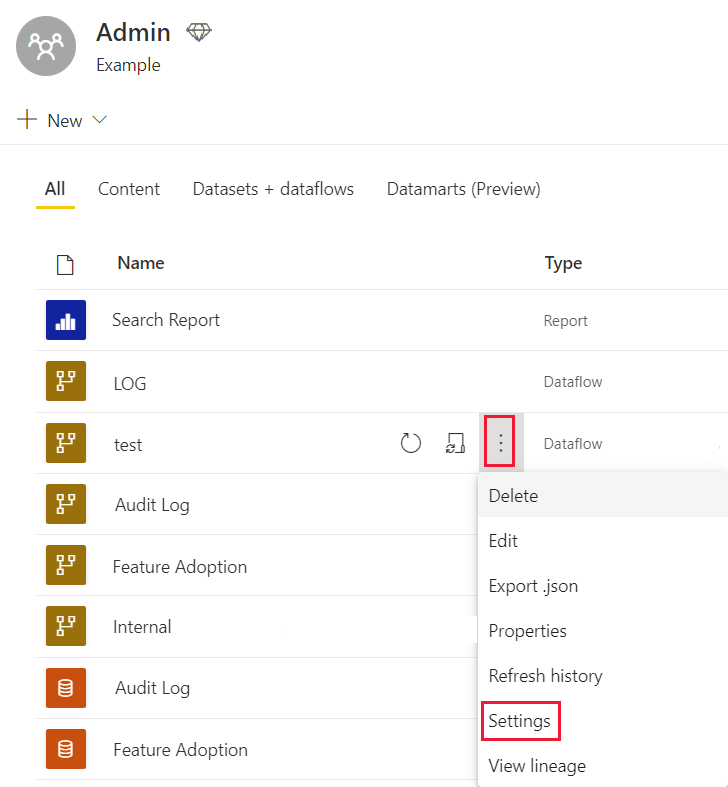
Expandera inställningarna för förbättrad beräkningsmotor.
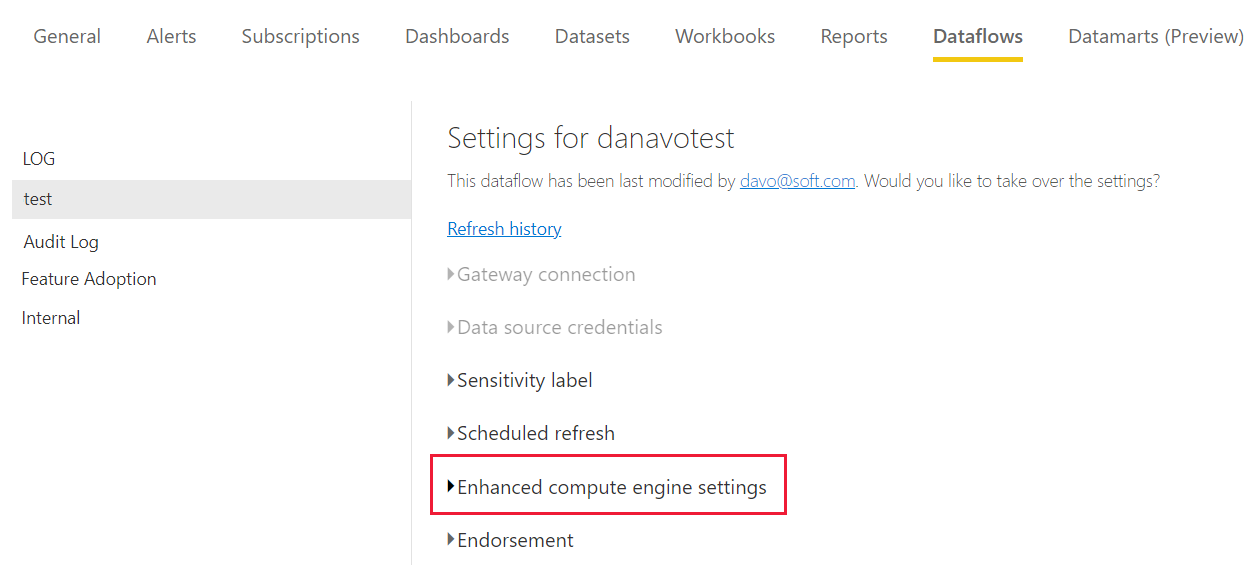
I inställningarna för förbättrad beräkningsmotor väljer du På och sedan Använd.
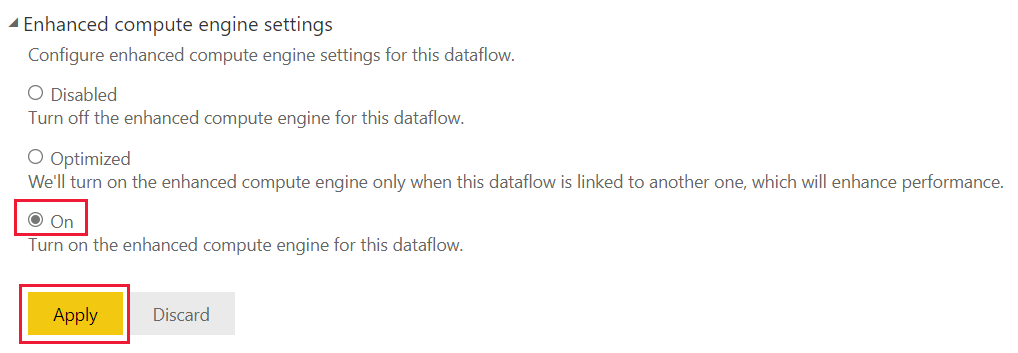
Använda den förbättrade beräkningsmotorn
När den förbättrade beräkningsmotorn är på återgår du till dataflöden och du bör se en prestandaförbättring i alla beräknade tabeller som utför komplexa åtgärder, till exempel kopplingar eller gruppera efter åtgärder för dataflöden som skapats från befintliga länkade entiteter på samma kapacitet.
Om du vill använda beräkningsmotorn på bästa sätt delar du upp ETL-fasen i två separata dataflöden på samma arbetsyta på följande sätt:
- Dataflöde 1 – det här dataflödet ska bara mata in allt som krävs från en datakälla.
- Dataflöde 2 – utför alla ETL-åtgärder i det andra dataflödet, men se till att du refererar till Dataflöde 1, som ska ha samma kapacitet. Se också till att du utför åtgärder som kan vikas först: filtrera, gruppera efter, distinkt, koppla). Och utför dessa åtgärder före någon annan åtgärd för att säkerställa att beräkningsmotorn används.
Vanliga frågor och svar
Fråga: Jag har aktiverat den förbättrade beräkningsmotorn, men mina uppdateringar är långsammare. Varför?
Svar: Om du aktiverar den förbättrade beräkningsmotorn finns det två möjliga förklaringar som kan leda till långsammare uppdateringstider:
När den förbättrade beräkningsmotorn är aktiverad krävs det lite minne för att fungera korrekt. Därför minskar det minne som är tillgängligt för att utföra en uppdatering och ökar därför sannolikheten för att uppdateringar placeras i kö. Den ökningen minskar sedan antalet dataflöden som kan uppdateras samtidigt. För att lösa det här problemet, när du aktiverar förbättrad beräkning, sprids dataflödesuppdateringar över tid och utvärderar om din kapacitetsstorlek är tillräcklig, för att säkerställa att det finns minne tillgängligt för samtidiga dataflödesuppdateringar.
En annan orsak till att du kan stöta på långsammare uppdateringar är att beräkningsmotorn bara fungerar ovanpå befintliga entiteter. Om ditt dataflöde refererar till en datakälla som inte är ett dataflöde ser du ingen förbättring. Det blir ingen prestandaökning eftersom den första läsningen från en datakälla i vissa stordatascenarier skulle vara långsammare eftersom data måste skickas till den förbättrade beräkningsmotorn.
Fråga: Jag kan inte se växlingsknappen för den förbättrade beräkningsmotorn. Varför?
Svar: Den förbättrade beräkningsmotorn släpps stegvis till regioner runt om i världen, men är ännu inte tillgänglig i alla regioner.
Fråga: Vilka datatyper stöds för beräkningsmotorn?
Svar: Den förbättrade beräkningsmotorn och dataflödena stöder för närvarande följande datatyper. Om ditt dataflöde inte använder någon av följande datatyper uppstår ett fel under uppdateringen:
- Datum/tid
- Decimalnummer
- Text
- Heltal
- Datum/tid/zon
- Sant/falskt
- Datum
- Tid
Använda DirectQuery med dataflöden i Power BI
Du kan använda DirectQuery för att ansluta direkt till dataflöden och därmed ansluta direkt till ditt dataflöde utan att behöva importera dess data.
Genom att använda DirectQuery med dataflöden kan du göra följande förbättringar av dina Power BI- och dataflödesprocesser:
Undvik separata uppdateringsscheman – DirectQuery ansluter direkt till ett dataflöde, vilket tar bort behovet av att skapa en importerad semantisk modell. Att använda DirectQuery med dina dataflöden innebär därför att du inte längre behöver separata uppdateringsscheman för dataflödet och semantikmodellen för att säkerställa att dina data synkroniseras.
Filtrera data – DirectQuery är användbart för att arbeta med en filtrerad vy av data i ett dataflöde. Du kan använda DirectQuery med beräkningsmotorn för att filtrera dataflödesdata och arbeta med den filtrerade delmängd som du behöver. Genom att filtrera data kan du arbeta med en mindre och mer hanterbar delmängd av data i ditt dataflöde.
Använda DirectQuery för dataflöden
DirectQuery med dataflöden är tillgängligt i Power BI Desktop.
Det finns förutsättningar för att använda DirectQuery med dataflöden:
- Dataflödet måste finnas i en Power BI Premium-aktiverad arbetsyta.
- Beräkningsmotorn måste vara aktiverad.
Mer information om DirectQuery med dataflöden finns i Använda DirectQuery med dataflöden.
Aktivera DirectQuery för dataflöden
För att säkerställa att ditt dataflöde är tillgängligt för DirectQuery-åtkomst måste den förbättrade beräkningsmotorn vara i sitt optimerade tillstånd. Om du vill aktivera DirectQuery för dataflöden anger du det nya alternativet Inställningar för förbättrad beräkningsmotor till På.
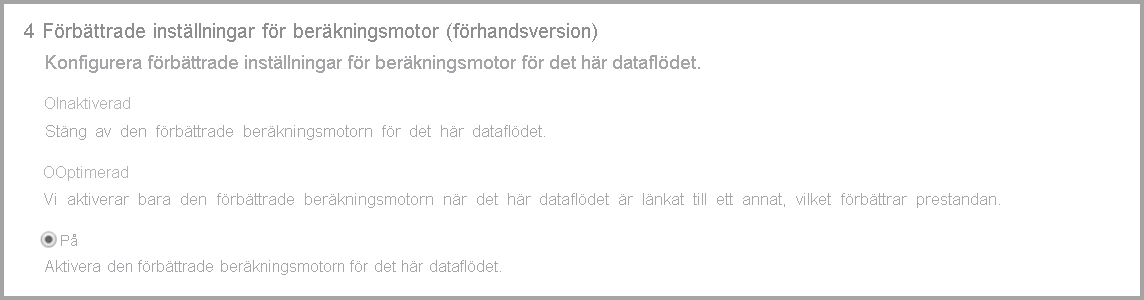
När du har tillämpat den inställningen uppdaterar du dataflödet så att optimeringen börjar gälla.
Överväganden och begränsningar för DirectQuery
Det finns några kända begränsningar med DirectQuery och dataflöden:
Sammansatta/blandade modeller som har import- och DirectQuery-datakällor stöds för närvarande inte.
Stora dataflöden kan ha problem med timeout-problem vid visning av visualiseringar. Stora dataflöden som stöter på problem med timeout-problem bör använda importläge.
Under inställningarna för datakällan visar dataflödesanslutningsappen ogiltiga autentiseringsuppgifter om du använder DirectQuery. Den här varningen påverkar inte beteendet och semantikmodellen fungerar korrekt.
När ett dataflöde har 340 kolumner eller mer, med hjälp av dataflödesanslutningsappen i Power BI Desktop med inställningen för förbättrad beräkningsmotor aktiverad, blir alternativet DirectQuery inaktiverat för dataflödet. Om du vill använda DirectQuery i sådana konfigurationer använder du färre än 340 kolumner.
Beräknade entiteter
Du kan utföra lagringsberäkningar när du använder dataflöden med en Power BI Premium-prenumeration. Med den här funktionen kan du utföra beräkningar på dina befintliga dataflöden och returnera resultat som gör att du kan fokusera på att skapa rapporter och analysera rapporter.
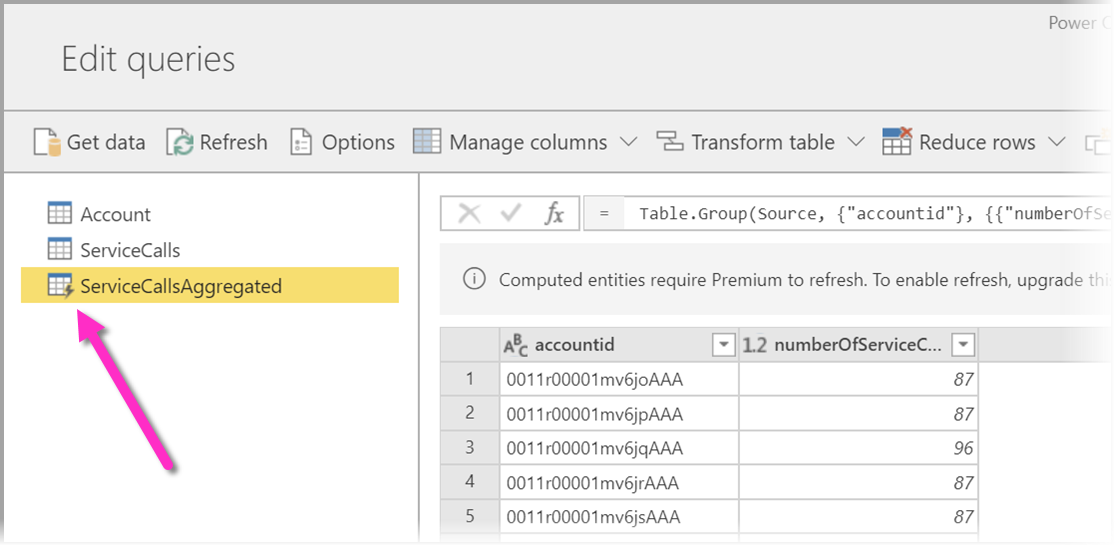
För att kunna utföra lagringsberäkningar måste du först skapa dataflödet och föra in data i power BI-dataflödeslagringen. När du har ett dataflöde som innehåller data kan du skapa beräknade entiteter, som är entiteter som utför beräkningar i lagring.
Överväganden och begränsningar för beräknade entiteter
När du arbetar med dataflöden som skapats i en organisations Azure Data Lake Storage Gen2-konto fungerar länkade entiteter och beräknade entiteter endast korrekt när entiteterna finns i samma lagringskonto.
Beräknade entiteter stöds endast på en enda arbetsyta.
Bästa praxis är att när du gör beräkningar på data som är kopplade till lokala data och molndata skapar du ett nytt dataflöde för varje källa (ett för lokalt och ett för molnet) och skapar sedan ett tredje dataflöde för sammanslagning/beräkning över dessa två datakällor.
Länkade entiteter
Du kan referera till befintliga dataflöden på samma arbetsyta med hjälp av länkade entiteter med en Power BI Premium-prenumeration, vilket gör att du antingen kan utföra beräkningar på dessa entiteter med hjälp av beräknade entiteter eller skapa en tabell med en enda sanningskälla som du kan återanvända i flera dataflöden.
Inkrementell uppdatering
Dataflöden kan ställas in på inkrementell uppdatering för att undvika att behöva hämta alla data vid varje uppdatering. Det gör du genom att välja dataflödet och sedan ikonen Inkrementell uppdatering.
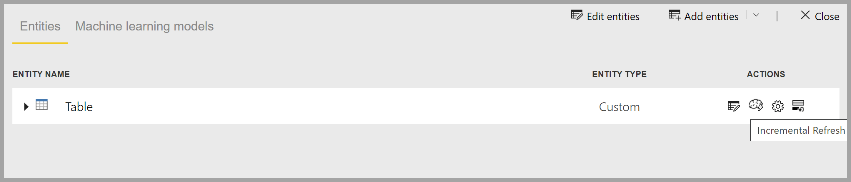
Om du anger inkrementell uppdatering läggs parametrar till i dataflödet för att ange datumintervallet. Detaljerad information om hur du konfigurerar inkrementell uppdateringfinns i Använda inkrementell uppdatering med dataflöden.
Överväganden för när du inte ska ange inkrementell uppdatering
Ange inte ett dataflöde till inkrementell uppdatering i följande situationer:
- Länkade entiteter bör inte använda inkrementell uppdatering om de refererar till ett dataflöde.
Relaterat innehåll
Följande artiklar innehåller mer information om dataflöden och Power BI: